Hướng dẫn Cài đặt chế độ bật đèn flash khi có chuyển động cho camera Hikvision
Hướng dẫn cài đặt chế độ bật đèn flash khi có chuyển động cho camera Hikvision giúp tăng cường an ninh và ghi lại hình ảnh rõ ràng trong điều kiện ánh sáng yếu.
Cách mở menu OSD cho camera trên trình duyệt
- Bước 1: Tích chuột 1 lần vào camera - Bấm biểu tượng PTZ Control - để mở menu PTZ
- Bước 2: Bấm biểu tượng Menu để mở menu OSD cho camera. Sử dụng nút ↑ ↓ để di chuyển lên xuống , nút ← → để thay đổi giá trị. Và nút IRIS + để lựa chọn ( chức năng tương đương với nút ENTER )
Mở menu OSD bằng cách bấm phím MENU
- Chọn mục FUNCTION rồi bấm IRIS +
Để giá trị mục WHITE LIGHT là ALARM
- Chuyển Trigger Mode thành DVR
- Chọn Alarm mode là FLASHING
- Sau đó chọn SAVE & EXIT , bấm IRIS +
Mở menu OSD bằng cách bấm phím MENU
- WHITE LIGHT : chọn ALARM
- TRIGGER MODE : chọn DVR
- ALARM MODE : chọn FLASHING
- Sau đó vào chọn MAIN MENU rồi bấm IRIS +
- Chọn SAVE & EXIT rồi bấm IRIS + để lưu
- Bật lọc báo động giả - False Alarm Filter
- Trong mục Phát hiện chuyển động – tích mục False Alarm Filter và lưu
- Khi có thông báo như hình phía dưới, bấm OK
Đặt lịch – Arming Schedule
- Chọn mục Arming Schedule , cài đặt thời gian camera sẽ chớp sáng khi có chuyển động
- Ví dụ : Chỉ áp dụng từ 8h tối đến 6h sáng hôm sau
- Linkage Method
- Bật lọc báo động giả - False Alarm Filter
- Đặt lịch – Arming Schedule
Đừng ngại, hãy bắt máy GỌI NGAY để được hướng dẫn và tư vấn miễn phí:
Hoặc xem chi tiết sản phẩm hoặc click vào: >>Những dòng sản phẩm công ty cung cấp và lắp đặt<<
CAM KẾT BÁN HÀNG TCTTCAMERA
- Những sản phẩm của chúng tôi là Hàng chính hãng, mới 100%.
- Đổi mới 100% nếu thiết bị xảy ra hư hỏng trong 1 năm đầu tiên
- Thời gian bảo hành luôn nhanh nhất nếu sản phẩm bị lỗi do nhà sản xuất thì sẽ đổi mới ngay và luôn
- Luôn cập nhật những chương trình khuyến mãi của các hãng
- Được hỗ trợ kỹ thuật 24/24
- Bảo hành chính hãng 24 tháng
----------------------------------------------------------------------------------
TCTTCAMERA - GIÁM SÁT THÔNG MINH 24/7
- Địa chỉ: 1190 Phạm Thế Hiển, Phường 5, Quận 8, TP Hồ Chí Minh
- Hotline: 093.262.0828
- Website: tcttcamera.com
- Email: tcttca@gmail.com

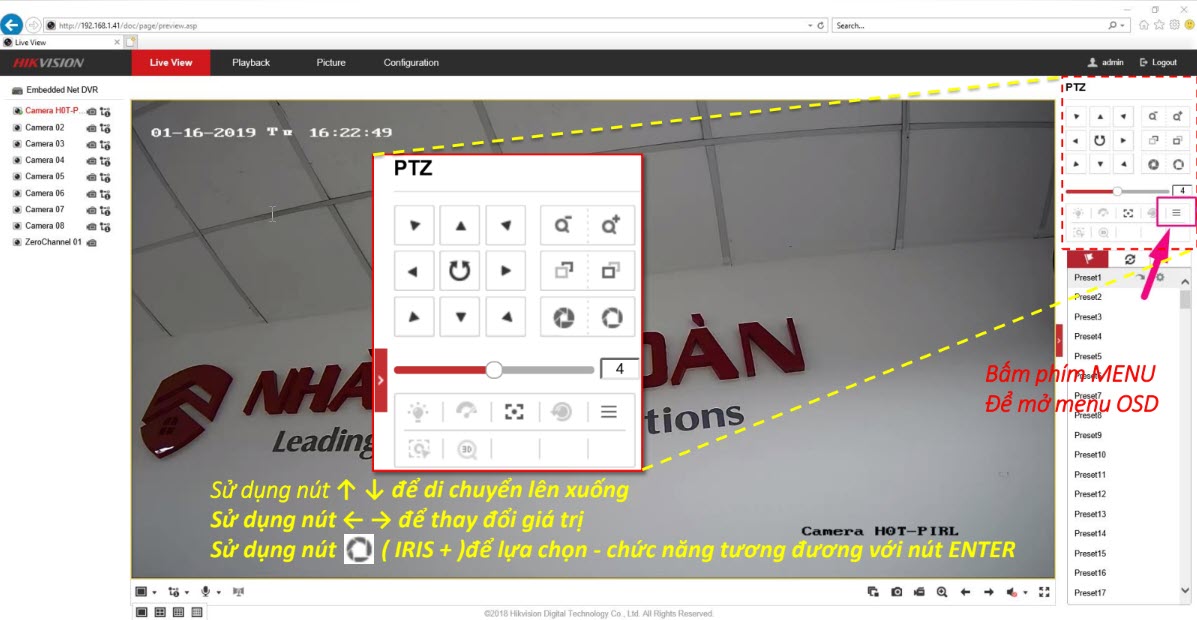

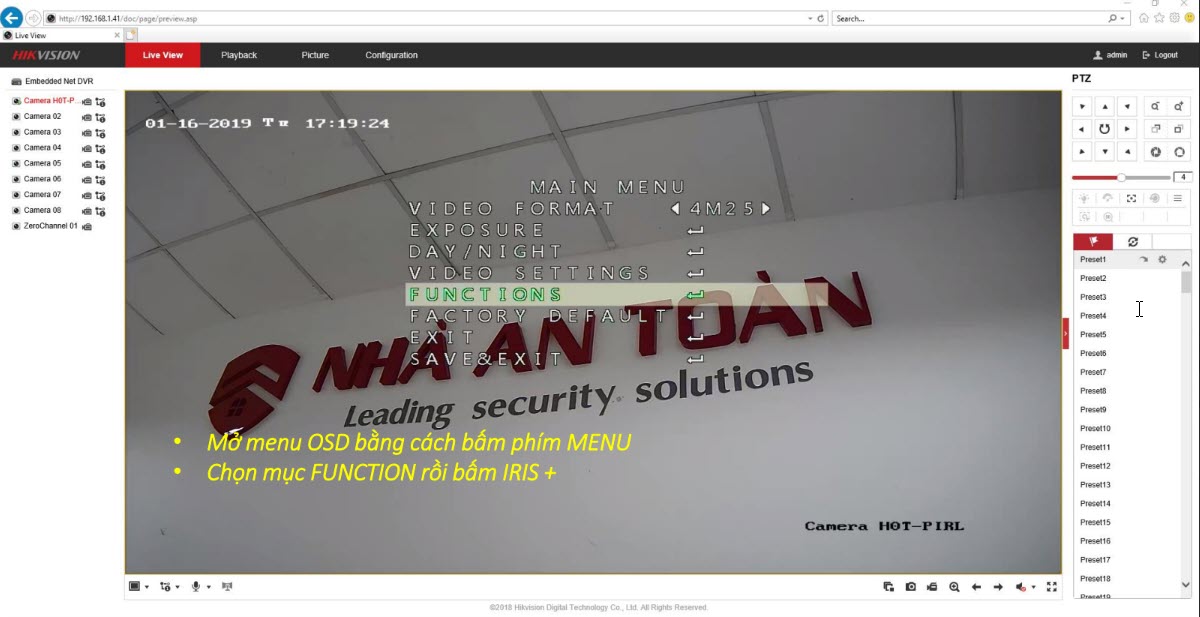
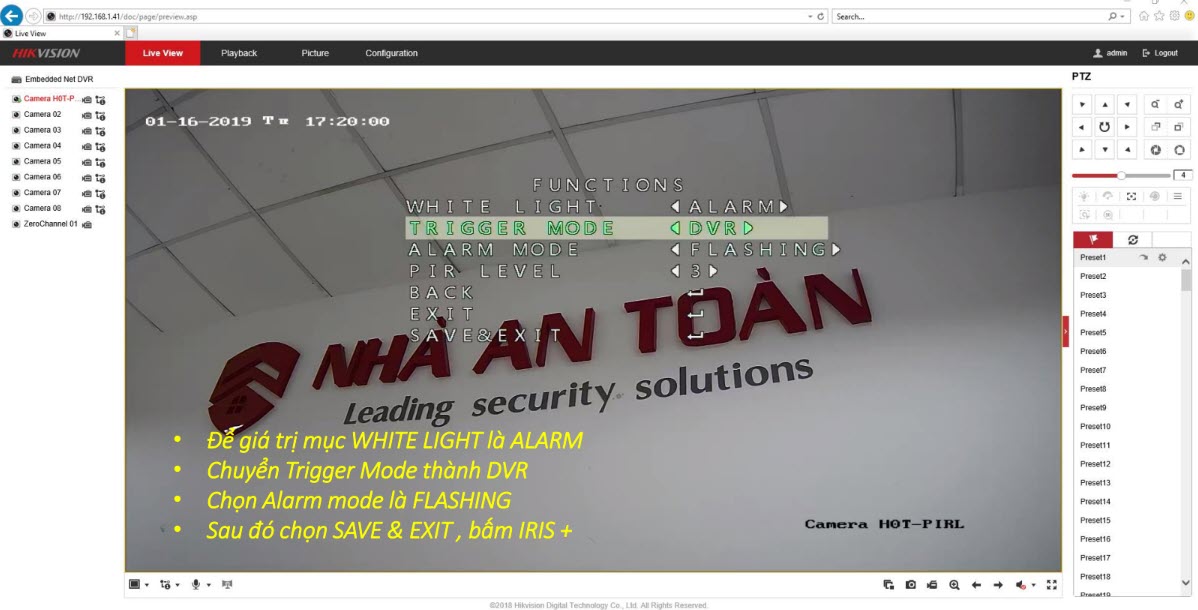
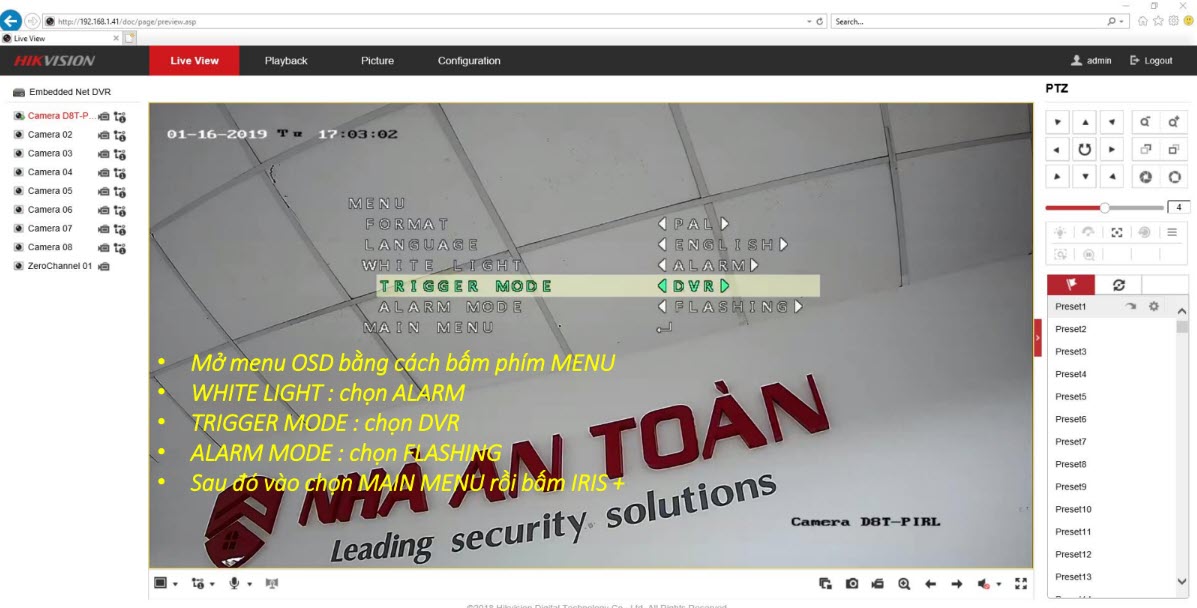
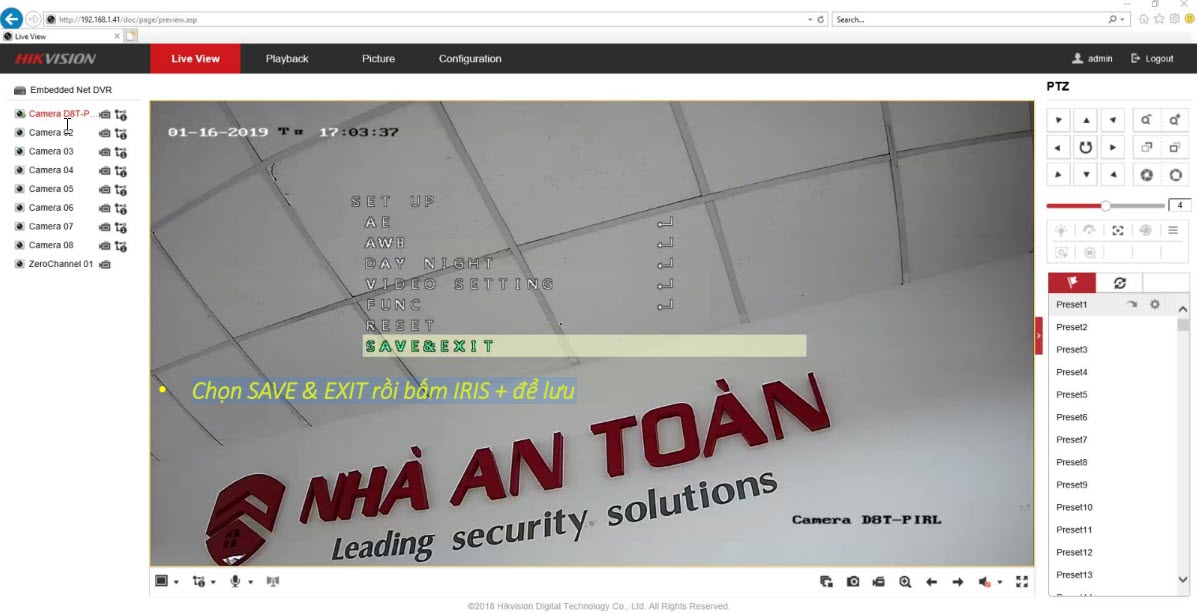
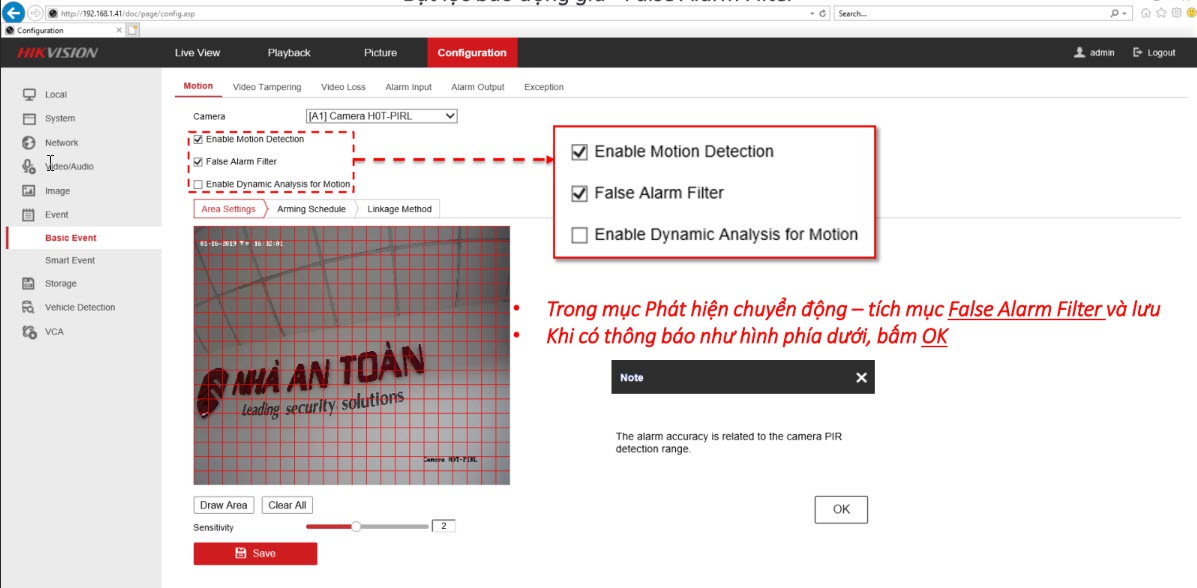
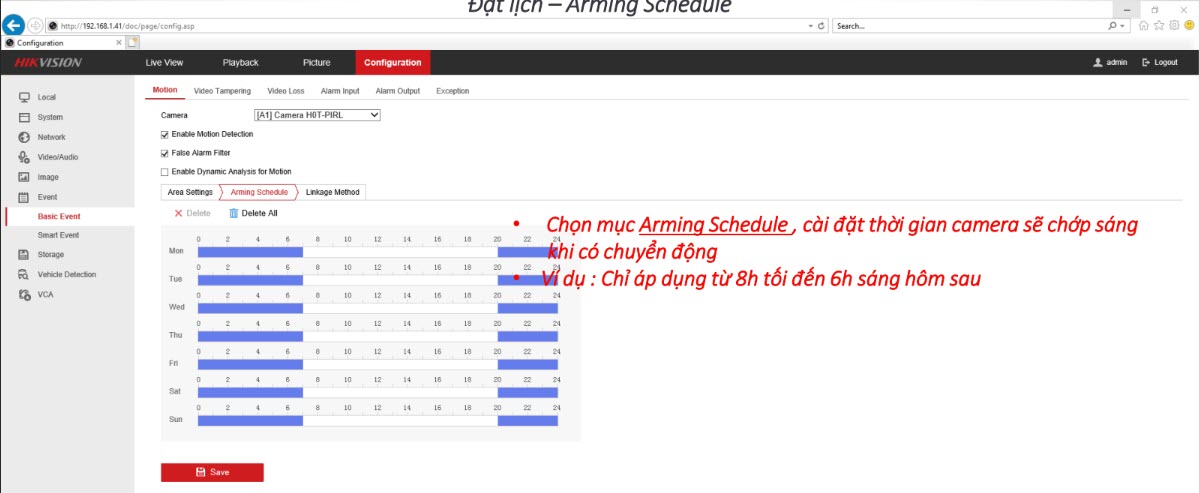
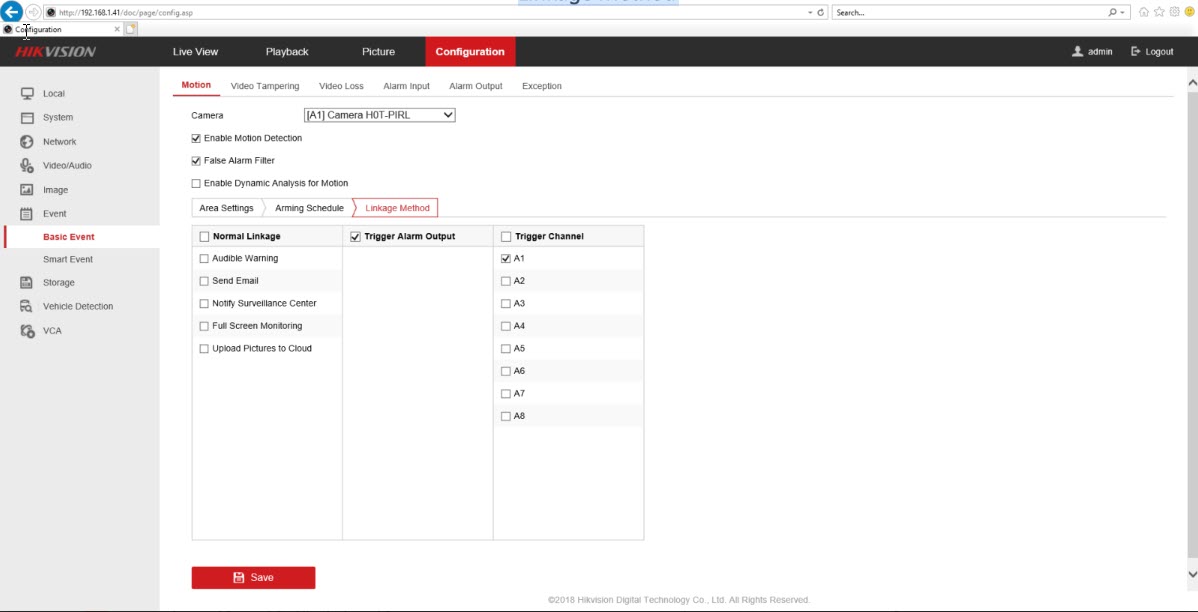
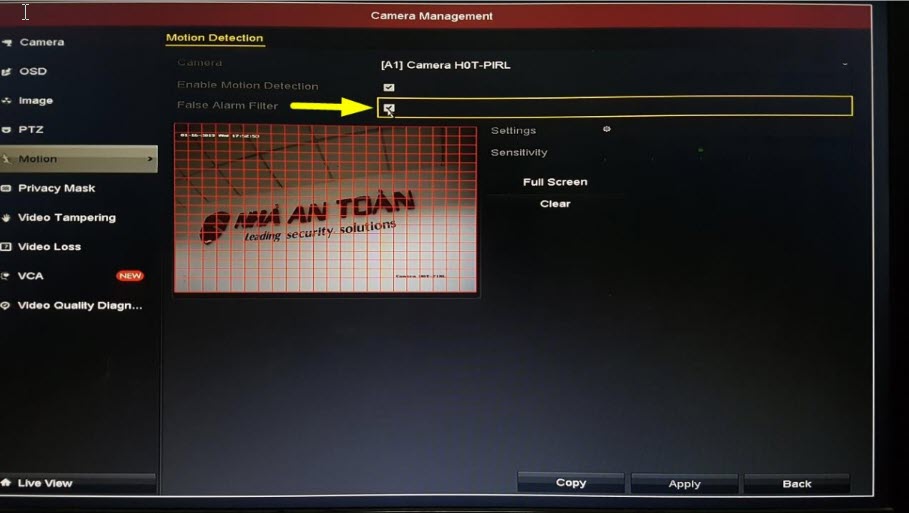
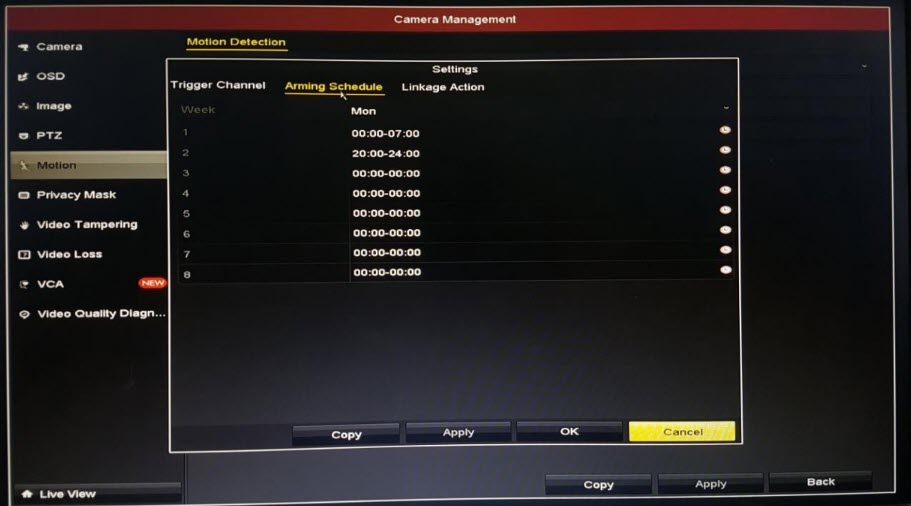









Xem thêm